【徹底比較】iPadおすすめ特集|プロの逸品&モデル別まとめ5製品
最近では様々な種類のタブレットが販売されていますが、その中でも別格とも言えるのが『iPad』。
お手頃価格のタブレットを買ってはみたものの満足できず、iPad購入を検討している方もいらっしゃることでしょう。特にiPhoneユーザーであれば、やはり相性抜群のiPadを使ってみたいと思う人は多いはずです。
iPadユーザーの方であっても、進化し続ける新しい製品の情報に、追いついて行けなくなる時さえあります。今はどんなモデルが出ているのでしょうか?それぞれのiPadにはどんな特徴があるのでしょうか?
今回は、ITやモバイル、オーディオ&ビジュアルなど、テクノロジーとインターネットで結ばれたデジタルライフスタイルを提案するコラムニストの本田雅一さんに、おすすめのiPadについてお話をうかがいました。
また、プロの逸品編集部が「iPadを選ぶ時のポイント」や「それぞれのモデルの特徴」について、わかりやすく解説しています。ぜひiPad選びの参考にしてください。
すぐにプロのおすすめ商品を知りたい人は、下のボタンをタップしてください。
ITジャーナリスト
オーディオ&ビジュアル評論家、ITジャーナリストとして25年以上のキャリアを持つ。 東洋経済新報社、エンガジェット、AV Watch、webChronosなどの各種メディアで連載。海外取材を織り交ぜた製品レビュー、業界動向コラムなどを執筆すると共に製品開発アドバイザー、マーケティング戦略アドバイザーとしても活躍。 『これからスマートフォンが起こすこと。』ほか、著書多数。 近著に街外れの鮨屋が世界的名店へと羽ばたくノンフィクション小説『蒲田 初音鮨物語』がある。
目次
デジタルコラムニストおすすめのiPad
まずは、デジタルコラムニスト本田雅一さんおすすめのiPadをご紹介します。
おすすめ
12.9インチ iPad Pro
2018年11月に発売された『12.9インチiPad Pro』は、従来のモデルに比べてサイズがかなり小型化されました。
本体サイズは小さくなっても、画面サイズは旧モデルと同じ。ホームボタンがなくなって上下左右のベゼル(黒い部分)の幅が一定に。スッキリしたデザインになっています。
一般的なノートパソコンよりも高速な「A12X Bionicチップ」を搭載。プロ向けアプリケーションであっても軽々とした動き。バッテリーは最大10時間も持続するので安心です。
タブレットを使う目的が動画を見たりネットで買い物をするだけであれば、そんなに高価なものである必要はありません。iPad以外にも多くの選択肢があります。
iPad Proは、受け身ではなくアクティブに使って欲しいタブレット。『Appleペンシル』を使ってイラストを描いたり、写真を加工したり、キーボードを使って文章を作ったり。
今までのiPadよりもっとクリエイティブな、仕事を行なうための道具です。私は 『12.9インチ iPad Pro』が作業しやすく、キーボードレイアウトにも余裕があるため好んで使っています。
顔認証機能のFace IDを搭載していますので、ロック解除は安全で簡単。アプリケーションへのログイン、支払いの際にも、画面にちらっと視線を向けるだけで完了します。
コネクタについては、『Apple』独自の規格だったLightningコネクタが廃止され、USB-Cポートを搭載。
USB対応のカメラやUSB SDカードリーダと接続して、写真を高速転送できます。
外部モニターを直接接続して写真を表示させることも。電源供給も可能になったので、iPad ProからiPhoneを充電することだってできます。
USB-Cという汎用的な端子が採用され、様々な周辺機器とつながることのできる新しいiPad Pro。
多くの場面で使いやすくなり、さらなる広がりの可能性を期待できます。
 画像:apple.com
画像:apple.com
キーボードについては、新しいiPad Pro向けに開発された『Smart Keyboard Folio』が対応。膝の上での入力時に安定感が大きく向上し、作業の効率が一段と高まりました。
従来の『Smart Keyboard』と違い、背面パネルまでしっかりとカバーされているので移動中も安心。必要になったら、上の写真のように前面部分を広げるだけです。
また、『Apple Pencil』も第2世代となり、さらに使い勝手がよくなりました。マグネットでiPad Proに装着すると、ワイヤレス充電。ダブルタップしてツールを切り替え、タップしてスリープ解除ができます。
タブレットと言うよりは、もはやコンピュータとも言えるiPad Pro。その驚くべき性能の、ほんの一部を動画で見てみましょう。
※現在、動画は非公開になっています。
| 12.9インチ iPad Proの詳細 | |
| サイズ | 280.6×214.9×5.9mm |
| 重さ | Wi-fiモデル:631g/ Wi-fi+Cellularモデル:633g |
| メーカー希望小売価格 | wi-fiモデル:111,800円(税込)~/Wi-fi+Cellularモデル:128,800円~ |
iPadのモデル
2019年2月現在、公式で販売中のiPadは5種類あり、ネット上では様々な旧製品も販売されています。
- 12.9インチ iPad Pro
- 11インチ iPad Pro
- 10.5インチ iPad Pro
- iPad
- iPad mini 4
いろいろなモデルの総称を「iPad」という言葉で表現することもあって、少しわかりづらいです。この記事の中では、モデルを指す時には『iPad』と二重カッコで表現しています。
iPadを選ぶ時には、この中のどのモデルにするのかをまず決める必要があります。
iPad Proは3種類ありますが、『12.9インチ iPad Pro』と『11インチ iPad Pro』は、2018年11月に発売された最上位モデル。『10.5インチ iPad Pro』は2017年6月に発売された前モデルになります。
また、『iPad』は、9.7インチモデルの廉価版。2018年3月に発売された第6世代となります。
この『iPad』は「無印iPad」と呼ばれることもあります。『iPad Pro』『iPad mini』『iPad Air』などと違って、何もつかないので無印です。
『iPad mini 4』は2015年9月発売のコンパクトモデルです。
これら5つのモデルの仕様について、簡単にまとめてたのが下の表です。
| iPad Pro | iPad | iPad mini 4 | |||
| ディスプレイサイズ(インチ) | 12.9 | 11 | 10.5 | 9.7 | 7.9 |
| 本体サイズ(mm) | 280.6×214.9 | 247.6×178.5 | 250.6×174.1 | 240.0×169.5 | 203.2×134.8 |
| 厚さ(mm) | 5.9 | 5.9 | 6.1 | 7.5 | 6.1 |
| 重量(Wi-fiモデル)(g) | 631 | 468 | 469 | 469 | 298.8 |
| Liquid Retinaディスプレイ | 〇 | 〇 | |||
| Retinaディスプレイ | 〇 | 〇 | 〇 | ||
| チップ | A12X | A12X | A10X | A10 | A8 |
| Apple Pencil | 〇 第2世代 | 〇 第2世代 | 〇 | 〇 | × |
| オーディオ | 4スピーカー | 4スピーカー | 4スピーカー | 2スピーカー | 2スピーカー |
| Smart Keyboard Folio | 〇 | 〇 | × | × | × |
| 価格(税別) | 111,800~ | 89,800~ | 69,800~ | 48,800~ | 45,800~ |
チップはCPU性能を左右する大切なポイント
『12.9インチ iPad Pro』と『11インチ iPad Pro』では、Neural Engineを搭載した「A12X Bionicチップ」を搭載しています。
「A12X Bionicチップ」はA8と比較すると、CPUは3倍高速、グラフィックスは8倍高速!ほとんどのノートパソコンよりも速いというのですから、驚きのスピードです。
毎日使う様々なアプリケーションを、同時に動かせるほどパワフルになりました。
ペンシルやキーボード
Appleペンシルは『12.9インチ iPad Pro』と『11インチ iPad Pro』については第2世代モデルが対応。『10.5インチ iPad Pro』と『iPad』も初代のAppleペンシルが使えます。
最新のキーボードである『Smart Keyboard Folio』が使えるのは、『12.9インチ iPad Pro』と『11インチ iPad Pro』のみ。『10.5インチ iPad Pro』では、前モデルである『Smart Keyboard 』が使えます。
Bluetoothキーボードについては、5つのiPadすべてで利用可能です。
やはり『12.9インチ iPad Pro』が充実した機能なので、これが一番良いモデルなのでしょうか?
iPad Proはクリエイティブな仕事に向いていて、iPadとは価格帯も目的も違います。どれを選んだらよいのかは用途によりますので、どのモデルが良い悪いではありません。
モデル選びで迷うとしたら、iPad Proの12.9インチにするか11インチにするかでしょう。
モデルを選んだあとは、容量の違いにより価格に違いが出てきます。その中でどれを選ぶかは、予算次第という面もあります。

iPadの容量
| iPad Pro 12.9 | iPad Pro 11 | iPad Pro 10.5 | iPad | iPad mini 4 | |
| 32GB | - | - | - | 37,800 | - |
| 64GB | 111,800 | 89,800 | 69,800 | - | - |
| 128GB | - | - | - | 48,800 | 45,800 |
| 256GB | 128,800 | 106,800 | 86,800 | - | - |
| 512GB | 150,800 | 128,800 | 108,800 | - | - |
| 1TB | 194,800 | 172,800 | - | - | - |
上の表では、iPad(Wi-fiモデル)の容量別の価格(税別)を紹介しています。当然のことながら、容量が大きくなると価格はかなりアップ。
ふだんからクラウドにデータを保存していて、自分が必要な容量がよくわかっている方であれば、32GBや64GBという選択肢もあります。
仕事で利用して画像データなどを大量に保存する必要がある場合には、大容量の製品を選ぶことになるでしょう。
購入から数年経って、容量が足りなくなってくるというのはよくある話。予算が許すのであれば、迷った時にはひとつ上のものを選ぶことができれば理想的です。
「Wi-fi」か「Wi-fi+セルラー」か?
次に「Wi-fi」モデルと「Wi-fi+セルラー」モデルの違いについて見てみます。
| iPad Pro 12.9 | iPad Pro 11 | iPad Pro 10.5 | iPad | iPad mini 4 | |
| 32GB | - | - | - | 52,800 | - |
| 64GB | 128,800 | 106,800 | 84,800 | - | - |
| 128GB | - | - | - | 63,800 | 60,800 |
| 256GB | 145,800 | 123,800 | 101,800 | - | - |
| 512GB | 167,800 | 145,800 | 123,800 | - | - |
| 1TB | 211,800 | 189,800 | - | - | - |
先ほどは「Wi-fi」モデルの価格(税別)を紹介しましたが、上の表は「Wi-fi+セルラー」モデルの価格(税別)になります。
『iPad Pro 12.9』と『iPad Pro 11』では、「Wi-fi+セルラー」モデルになるとプラス17,000円。その他のモデルではプラス15,000円。
これだけの価格差で、「Wi-fi+セルラー」を選ぶメリットはどんな点でしょうか?
「Wi-fi+セルラー」モデルでは、SIMカードを入れることにより、LTE回線を使ってインターネットに接続することができます。「Wi-fi」モデルは、Wi-fi環境下でないとインターネットにつなぐことができません。
もし家や職場でしか使わないとわかっていれば、迷わず「Wi-fi」モデルを選んで大丈夫です。たまに外で使う時には、スマホのテザリングを使うという方法もあります。
外に持ち歩くことが多い方には、「Wi-fi+セルラー」モデルがおすすめ。
これを選ばなかったためにiPadを使う頻度が大幅に減ってしまうのであれば、とても残念なことです。

「Wi-fi+セルラー」モデルなら格安SIMが使える
これから「Wi-fi+セルラー」モデルを購入するのであれば、SIMフリーのiPadの方がキャリアに縛られることがありません。月々1,000円ほどの格安SIMを使って、Wi-fi環境ではなくてもいつでもネットにつなげます。
量販店で購入できるのは、「Wi-fi」モデルか、携帯電話会社を経由した「Wi-fi+セルラー」モデル。SIMロックの解除が可能であるとは言え手間がかかかるので、iPad購入の際には注意が必要です。
外国との行き来が多い方であれば、SIMフリーの「Wi-fi+セルラー」モデルは本当に便利。
日本にいる間に、訪問国のSIMカードをネットで購入。それをセットしてから出発すればOKです。または、旅先のショップでプリペイドSIMを調達すると、もって安く買えることがほとんどです。
eSIMに対応のモデル
『12.9インチ iPad Pro』と『11インチ iPad Pro』には、通常のSIM以外にGSMA準拠の『eSIM』が搭載されています。『eSIM』は差し替え不要の埋め込みタイプのSIM。
上のイラストは『eSIM』のイメージを表しています。
例えば海外出張の際には、日本のSIMはそのままで、『eSIM』の方を利用。現地のデータプランを画面上で追加することができます。
『eSIM』は海外では多くのキャリアが対応してます。
2つのSIMが使える「デュアルSIM」についても日本ではあまり馴染みがありませんが、操作に慣れればとても便利です。
『eSIM』を使えば、海外に行く時にポケットWi-fiを用意したり、現地でプリペイドSIMを探したりする手間が省けます。
Apple SIMに対応のモデル
では、『eSIM』を搭載していないモデルはどうでしょうか?
『10.5インチ iPad Pro』は『Apple SIM』を内蔵。『Apple SIM』も搭載していない『iPad』『iPad mini 4』については、『Apple SIM』カードで対応できます。
通常の格安SIMの場合と違って、『Apple SIM』の場合は購入したあとに画面上で契約する会社を選ぶことが可能。日本国内では他のSIMでも選択肢が多いので、どちらかと言うと海外で使えると言えます。
iPadモデル別まとめ
ここからはiPadの5つのモデルの特徴についてまとめ、どんな人に向いているのかをお伝えします。
『12.9インチ iPad Pro』は確かに素晴らしい製品ですが、誰もがクリエイティブな仕事をしているわけではありません。小さいお子さんから学生の方、年配の方まで、それぞれの使いかたや楽しみ方があるはずです。
自分にぴったりのiPadはどれなのか、見てみましょう。
12.9インチ iPad Pro
キーボードをつないでパソコンがわりにして仕事をしたいのなら、『12.9インチ iPad Pro』がおすすめ。12.9インチの方が画面が大きいので、作業効率がいいことは確かです。
Appleペンシルを使ってイラストを描く時にも、画面が大きくキャンバスが広い方がいいはず。写真の現像や編集、文章作成、表作成も12.9インチの方がやりやすいと言えます。
2018年モデルのiPad Proは最大1TBの容量を選ぶことができますが、12.9インチの1TBモデルのみメインメモリの容量が標準の4GB → 6GBに増量。このことからも、写真の現像や動画編集など、ヘビーなユーザーを想定している製品であることがわかります。
『12.9インチ iPad Pro』は前モデルと比べると小さくなっていますが、他のiPadに比べるとやはり大きいです。気軽に持ち運ぶのに向いているとは言えません。自宅や職場に置いて、メインで使えるアイテムです。
レビューを見ると「イラストとRAW現像を主目的に購入」「処理速度は申し分ない」「ストレスフリーで素晴らしい」「A4ファイルが入るカバンならば、持ち運びが可能」と高く評価されています。
ただし、厳しいのが価格。『Smart Keyboard Folio』や『Apple Pencil』といったアクセサリーも含めると、20万円になることも。「本当に必要な人以外は買ってはいけない価格」というコメントもありました。
11インチ iPad Pro
iPad Proを購入したいけれどタブレットとして使うのであれば、おすすめは『11インチ iPad Pro』。手で持って操作をするのにも、11インチの方がフィット。12.9インチのものより160gも軽く、バッグに入れて持ち運びやすい点も見逃せません。『12.9インチ iPad Pro』同様にハイスペックな仕様です。
12.9インチを選ぶか、11インチを選ぶかは悩ましいかもしれません。例えば、『12.9インチ iPad Pro』256GB Wi-fiモデルと『11インチ iPad Pro』512GB Wi-fiモデルは、どちらも128,800円。画面の大きさを選ぶか、容量を選ぶかは、それを使う人次第です。
実は『11インチ iPad Pro』は、以前の10.5インチモデルよりも本体が小さいのに画面が大きくなっています。そして、画面比率については、今までの定番である4:3から約4.3:3へ。少しだけ横長になりました。
そのため、画面分割をして使う際には、作業エリアが広くなったと言えます。ただし、新しいiPad Proに最適化されていないアプリを使うと、『11インチ iPad Pro』では両端に黒い枠が表示されます。
購入者からは「動画視聴用&写真の編集用として購入」「持ち歩くことを考えて11インチにしたが、サイズ感もちょうどいい!」「音質の良さに驚いた」と高い評価を受けています。「仕事柄マスクをすることが多く、フェイスIDではロック解除できない」という声もありました。
10.5インチ iPad Pro
『12.9インチ iPad Pro』と『11インチ iPad Pro』は、ともに第3世代であり、サイズ以外に大きな違いはありません。けれども、『10.5インチ iPad Pro』は第2世代ですので、やはり違いがあります。
まず見かけについては、『10.5インチ iPad Pro』は従来どおりホームボタンがあるタイプ。ディスプレイも、最新のLiquid Retinaではなくて通常のRetinaディスプレイです。
また『10.5インチ iPad Pro』では「A10X Fusionチップ」を搭載。第3世代のように「A12X Bionicチップ」ではありません。そのため、動画の編集や大量の写真の処理を行なう場合は、処理速度に違いが出ます。
第3世代の『 iPad Pro』では、第2世代『Appleペンシル』や『Smart Keyboard Folio』が使えますし、USB-Cコネクタ搭載なので拡張性が高いのも特徴。『10.5インチ iPad Pro』にはそれらの機能がありません。
クリエイティブなお仕事のヘビーなユーザーには、やはり第3世代をおすすめしたいところ。もちろん『10.5インチ iPad Pro』の方がお求めやすい価格ですので、その点も考慮して検討してみましょう。
レビューでは、「期待以上にサクサク動く」「バッテリの持ちがいい」「4スピーカー搭載なので音がいい」「Appleペンシルが使えるので購入した」といった声が聞かれます。
iPad
初めてiPadを買う方にもおすすめできるのが、2018年発売の第6世代の『iPad』。発売当初から、教育現場での普及を狙って値段を抑えてあると言われてきたモデルです。
容量は、32GBと128GBの2種類のみ。4万円ほどから購入できますので、CPUの性能差やディスプレイの仕様などに特にこだわりのない人でしたら、ぜひ検討していただきたいiPadです。
誰でも直観的に操作できる使いやすさ。インターネットやSNS、子供向け英語学習などに使うのでしたら、こちらのモデルで十分楽しめます。
 画像:amazon.co.jp
画像:amazon.co.jp
小さなお子さんに動画を見せる時には、落として壊すのが心配ではありませんか?そんな時には、上の写真のような子供向け設計の保護カバーをつけるのがおすすめ。Apple純正品ではありませんが、軽量でハンドル付きの衝撃吸収ケースが各社から販売されています。
第6世代の『iPad』では、それまでのiPadでは使えなかった『Appleペンシル』が使えるようになったことも特徴。最新の第2世代『Appleペンシル』ではありませんが、ノートを取ったり、ちょっとしたメモには使えます。
口コミでは「手頃な値段になった」「動画・画像処理をしないのであれば、十分すぎる能力」「コスパは最高」「『Appleペンシル』を使えるのがいい」といったコメントがあります。
iPad mini 4
インターネットやSNS、ゲームなどに使う場合でも、持ち運びやすい点を重視するなら『iPad mini 4』がおすすめ。
価格が安いしコンパクトなので、気軽にどこででも使えます。外出先でも、移動の電車の中でも、ベッドの中でも大丈夫。使う場所を選びません。
『iPad mini 4』は2015年9月発売ですので、スペックの見劣りは感じられます。スマホだって大型の製品もあるけれど、「それでもがiPad miniが好き!」という人たちに支えられているのが『iPad mini 4』。根強い人気があると言えます。
「寝転がってゲームができる」「片手でガシッとつかめる」「マンガを読むのにちょうどいい」「『iPad mini 5』は永久に出ないのかしら」など、他のモデルに対するのとは違ったコメントが見られます。
iPadを便利に使うための裏ワザ

iPadを操作する上で、覚えておきたいちょっとした便利機能をご紹介していきます。
長くiPadを使っている人でも意外と知らない機能もあるので、ぜひ覚えてみてくださいね。
スプリットビュー
iPadOSならではの機能の一つに、スプリットビュー・スライドオーバーがあります。
スプリットビューとは、ひとつの画面で2種類のアプリを同時に起動することができる機能です。
資料を読みながら原稿にまとめたり、写真を見ながら絵を描くときに役立ちます。
スプリットビューの画面で上に表示されるスライドをスワイプすると、画面を左右にスワイプすることが可能。
スライドオーバー
1つのアプリを起動してから、手前に新たなアプリをウィンドウ表示する機能はスライドオーバーと呼ばれます。
スライドオーバー画面の上にある黒いバーをタップして、画面上の中央あたりにスワイプすると全画面で開くこともできますよ。
アプリ切り替え
スライドオーバーで2つのアプリを表示させながら、下の画面を4本指でスワイプするとアプリの切り替えが行えます。
スライドオーバー中の画面はそのまま残っているため、2つ以上のアプリ尾を並行して使いたい時でもスムーズに切り替えを行えます。
iPadに関するよくある質問
使用する用途によって異なりますが、単純なサイトの閲覧やゲームのために使うのであれば最新モデルでなくても問題ありません。サイズ感やスペックなど細かい部分に関しても、実際に使ってみないと自分の理想が分からないためまずは予算に合ったモデルを選んでみましょう。
使えません。iPadに付与される電話番号はデータ通信を行うためのものであり、音声通話のためではありません。メッセージのやり取りやSMS認証のために使うことはできないことになっています。iPadで通話をしたい場合は、手持ちのiPhoneとWi-Fiを通じて接続したり無料の通話アプリを使ってアカウントや電話番号を取得する必要があります。

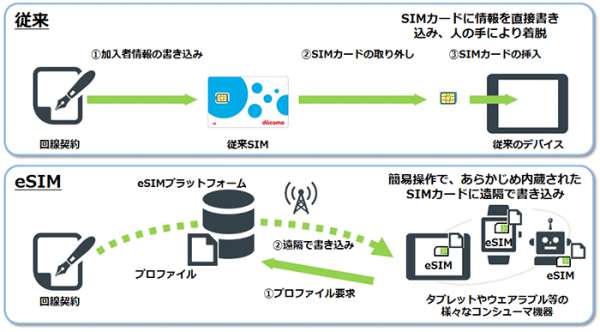 画像:
画像:





























